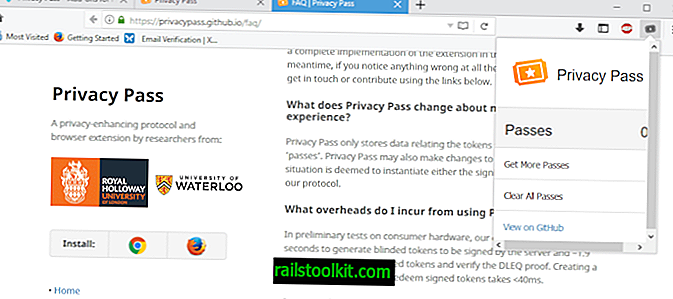Ранее я написал статью, в которой рекомендую Manjaro KDE Edition для беженцев из Windows 7, и я чувствовал, что должен предпринять некоторые изменения и первые шаги, которые, я думаю, сделают переход для пользователей Windows, которые последуют моему совету, намного проще.
Я пропущу пух и просто предположу, что вы полностью стерли Windows и установили Manjaro KDE Edition. Эта статья не будет касаться фактического процесса установки, так как я считаю, что для того, чтобы стать «Windows 7 Refugee», он должен полностью покинуть Windows и полностью переместиться в систему Manjaro KDE в этом сценарии.
Процесс установки перехода с Windows на большинство современных дистрибутивов Linux очень прост и может быть найден и рассмотрен в тысячах статей в других местах с большой глубиной, основанной на многих ситуациях и настройках оборудования.
Manjaro KDE: первые шаги после установки
Со всем этим, давайте сделаем Manjaro немного более удобным для Windows.
1. Измените активацию одним щелчком на двойной щелчок
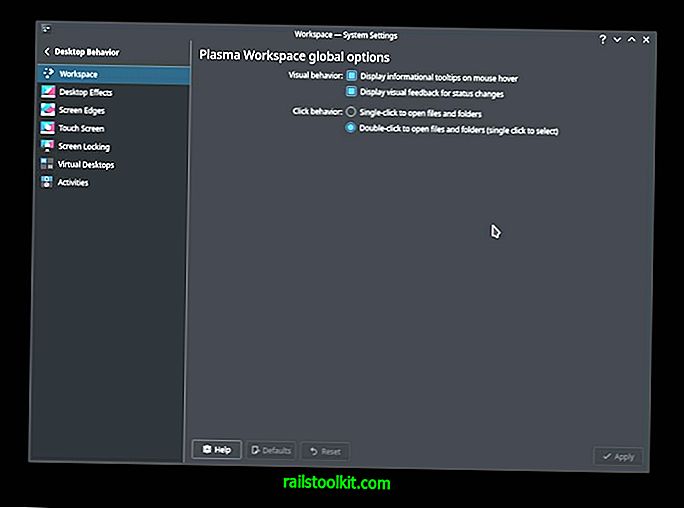
Держу пари, что пользователи Windows будут быстро сбиты с толку, потому что KDE по умолчанию в большинстве систем использует метод запуска одним щелчком, а не двойной щелчок, как в Windows.
Чтобы сделать это изменение:
- Сначала щелкните меню приложения в нижнем левом углу экрана и перейдите в « Настройки», а затем « Настройки системы» .
- Далее нажмите Поведение рабочего стола .
- Далее, если не выбран по умолчанию, щелкните Рабочая область .
- Наконец, в подразделе « Поведение при нажатии» выберите « Двойной щелчок», чтобы открыть файлы и папки (один щелчок, чтобы выбрать), а затем нажмите « Применить» .
2. Удалите Octopi и установите Pamac
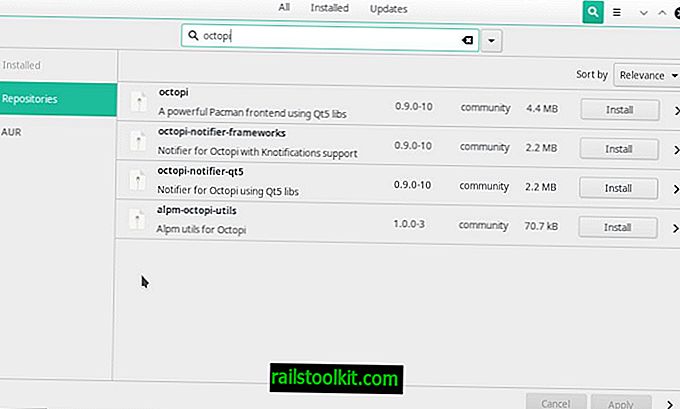
Лично я считаю, что Pamac намного превосходит Octopi, когда речь идет о том, чтобы быть основным инструментом управления пакетами для Manjaro. Проще ориентироваться, лучше организовано, более привлекательно и, в целом, приятнее для пользователя.
Чтобы установить Pamac:
- Сначала щелкните меню приложения в левом нижнем углу экрана и перейдите к «Система», а затем выберите «Octopi».
- Затем найдите Pamac, и он найдет несколько результатов (5 на момент написания этой статьи). Щелкните правой кнопкой мыши pamac-gtk и выберите Install.
- Введите пароль пользователя root при появлении запроса.
Pamac устанавливается вместе с любыми зависимостями автоматически. Вы можете проверить мое руководство по установке Pamac в Arch Linux для графического интерфейса, такого как Manjaro.
Удалить октопи
- Сначала щелкните меню приложения в нижнем левом углу экрана и перейдите к « Система», а затем выберите « Установка и удаление программного обеспечения» .
- Далее нажмите Установлено
- Нажмите значок увеличительного стекла в правом верхнем углу и введите Octopi .
- Рядом с Octopi нажмите « Удалить», а затем нажмите « Применить» в правом нижнем углу окна.
У вас также может быть установлено нечто, называемое alpm-octopi-utils 1.0.0-3. Это также может быть удалено.
3. Изменить горячую клавишу KSysGuard

Пользователи Windows настолько привыкли использовать CTRL + ALT + DEL для запуска диспетчера задач, что я не уверен, можно ли когда-нибудь полностью научиться использовать что-то другое, сэкономив, возможно, многолетнюю практику. Поэтому, хотя у вас, скорее всего, не будет слишком много зависаний или необходимости их остановки, чтобы сделать это проще, я советую изменить сочетание клавиш для доступа к приложению KSysGuard, которое служит своего рода альтернативой диспетчера задач.
Сделать это:
- Сначала щелкните меню приложения в нижнем левом углу экрана и перейдите в « Настройки», а затем « Настройки системы» .
- Далее нажмите « Ярлыки» в меню слева.
- Далее, под Компонентом: нажмите KDE Daemon .
- Нажмите Show System Activity и выберите Custom .
- Нажмите None и нажмите CTRL + ALT + DEL, чтобы ввести новую комбинацию.
Может появиться предупреждение, уведомляющее вас о том, что привязка CTRL + ALT + DEL в настоящее время используется для чего-то другого; нажмите Переназначить, чтобы изменить это; другая привязка предназначена для быстрого выхода из системы.
Заключение
Отсюда у вас впереди много обучения, исследований и веселья! Вещи в мире Linux могут быть как сложными, так и удивительно простыми, и, несомненно, научат вас больше о компьютерах и ваших собственных привычках! Добро пожаловать на борт!